
Não é emocionante obter um dispositivo Chromecast, não é? Hoje, este post fornecerá uma breve introdução ao Chromecast e oferecerá etapas exaustivas sobre Como emparelhar o controle remoto do Chromecast. Vamos mergulhar na postagem para aproveitar ao máximo o seu Chromecast!
Índice
O que é o Google Chromecast?
Chromecast é o dispositivo de transmissão do Google com uma abundância de aplicativos, incluindo Netflix, Disney+ e Spotify. Caracterizados por serem baratos, leves e de fácil utilização, os dispositivos Chromecast podem transmitir filmes, músicas e programas de TV, além de exibir fotos após a conexão com sua TV e internet.
Hoje em dia, existem dois modelos de Chromecast. Ambos possuem a função básica de transmissão, mas o mais novo Chromecast com Google TV possui uma interface junto com um controle remoto. Para configurá-los, basta conectar o dispositivo na parte traseira da sua televisão e na tomada, depois usar seu smartphone e o controle remoto para fazer isso.
Como emparelhar o controle remoto do Chromecast
Depois de ter uma compreensão preliminar do seu dispositivo Chromecast, agora vamos verificar como parear o controle remoto do Google TV para controlar seu dispositivo Chromecast. Aqui estão os passos específicos de pareamento:
Paso 1. Ligue sua TV, conecte seu Chromecast a uma entrada HDMI disponível na sua televisão, depois mude sua TV para a entrada HDMI na qual seu Chromecast está conectado.

Paso 2. Conecte uma extremidade do cabo do adaptador de energia ao seu Chromecast e a outra extremidade à tomada de energia. Note que há um pequeno botão na parte de trás do seu Chromecast, pressione-o para exibir a introdução de emparelhamento na tela.
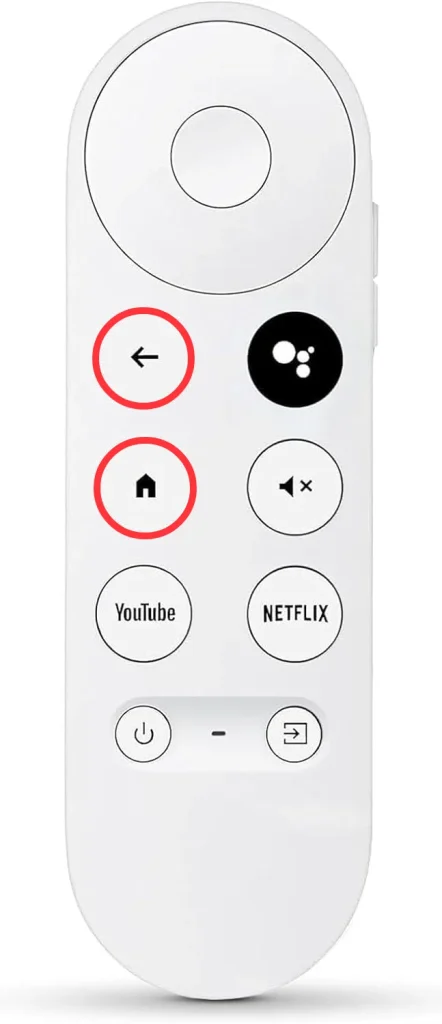
Paso 3. Pressione e segure o voltar e casa Pressione os botões no controle remoto do seu Chromecast até ver uma luz piscando no controle remoto.
Paso 4. Finalmente, você pode pressionar os botões no controle remoto para confirmar que está emparelhado. Uma vez emparelhado com sucesso, você pode controlar seu Chromecast e aproveitar o conteúdo maravilhoso.
Bonus: Se você o controle remoto do Chromecast não está funcionando, por favor, repita o processo de conexão acima para emparelhar novamente o controle remoto do seu Chromecast após garantir que as baterias estejam funcionando.
Experimente o aplicativo TV Cast para Chromecast
Este aplicativo de transmissão de TV desenvolvido pela BoostVision Suporta todos os dispositivos Chromecast e pode se tornar um poderoso backup para você transmitir conteúdo para o Chromecast. Aqui está como usar o aplicativo TV Cast for Chromecast para controlar seu Chromecast:
Baixe o TV Cast para o Chromecast
Paso 1. Certifique-se de que seu dispositivo móvel e a televisão estejam cobertos pela mesma rede sem fio. Em seguida, baixe o aplicativo em seu dispositivo móvel e permita suas permissões.
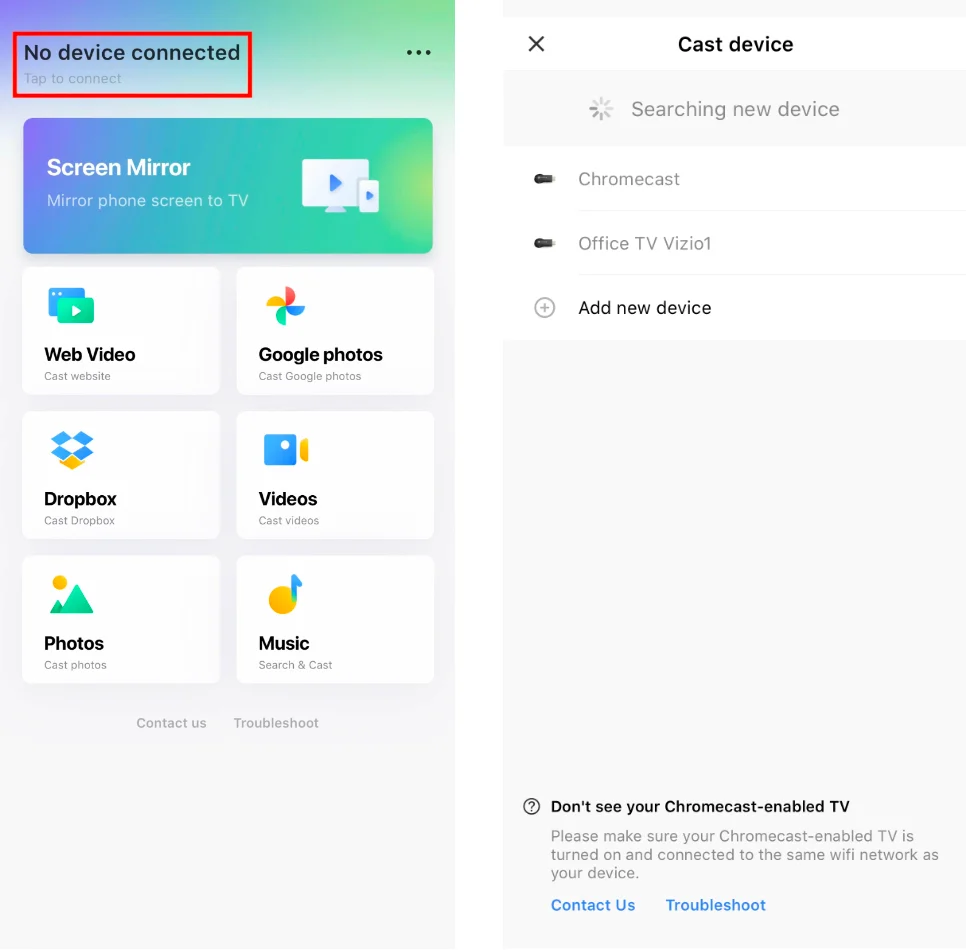
Paso 2. Abra o aplicativo e toque na entrada de pareamento para escolher seu dispositivo Chromecast para conectar.
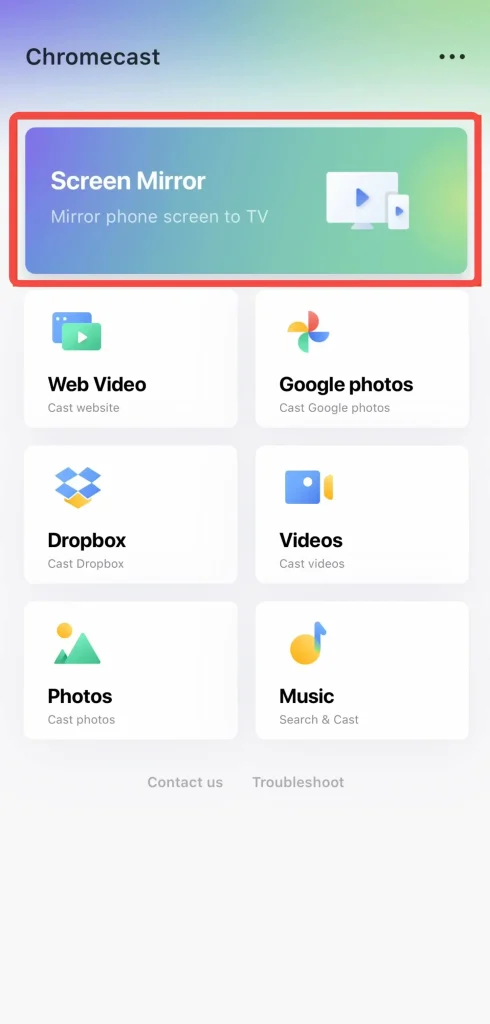
Paso 3. Quando terminar o processo de conexão, toque no virtual. Espelhamento de Tela botão para compartilhar seu dispositivo móvel com seu dispositivo Chromecast. Ou você pode transmitir o que quiser, referindo-se a outros controles remotos virtuais no aplicativo.
Veredito Final
Emparelhar um controle remoto do Google TV é muito simples, certo? Após ler este post, você não apenas poderá usar seu Chromecast com mais facilidade, mas também dominará outro aplicativo de transmissão de TV de backup para seu Chromecast. Em resumo, esperamos que este artigo possa ajudá-lo a lidar com dispositivos Chromecast com mais liberdade! Não se esqueça de compartilhar o post com seus familiares e amigos se ele for útil!
Como emparelhar o controle remoto do Chromecast FAQ
P: Como colocar o controle remoto do Chromecast no modo de pareamento?
Normalmente, o controle remoto emparelha automaticamente. Mas se a tela da sua TV mostrar "Iniciar emparelhamento", você precisa pressionar o voltar e casa Pressione os botões no controle remoto até que a luz do seu controle remoto pisque.
P: Como redefinir as configurações de fábrica do seu controle remoto de voz do Chromecast?
- Remova ambas as baterias do controle remoto e espere alguns minutos. Enquanto pressiona o botão Home, reinsira as baterias.
- Libere o casa Pressione o botão quando a luz LED começar a piscar. (O LED não é marcado e está na frente do controle remoto abaixo dos botões de Energia e Entrada. Ele só é visível quando está mostrando uma luz de status.)
- Se o controle remoto do seu Chromecast não se emparelhar automaticamente, pressione e segure o casa e voltar mantenha os botões pressionados por três segundos.
P: Como desemparelhar um controle remoto do Chromecast?
É necessário desvincular um controle remoto antigo do Chromecast para o novo, e o processo de desvinculação também é vital para a solução de problemas às vezes.
Escolha seu controle remoto de Controle de Voz do Chromecast, em seguida, toque Esquecer e Por favor, forneça o texto que você gostaria que eu corrigisse e traduzisse. Para confirmar a ordem de desemparelhamento. Finalmente, você pode pressionar os botões no controle remoto para verificar se o dispositivo não responde.
Navegue até o canto superior direito do menu principal para clicar no ícone de engrenagem.
Selecione o Todas as configurações opção e role para baixo até o Controle Remoto & Acessórios .








